Visas din hårddisk full och undrar hur du hittar de största konsumenterna av diskutrymme? Det är förmodligen Disk Cleanup-verktyget som kommer att tänka på i denna situation. Även om Diskrensning är ett utmärkt verktyg, listas det bara objekt från fasta platser, även om det fullständigt tjänar det syfte som det ursprungligen skrevs.
Även efter sanering kan det fortfarande finnas något som fortfarande fyller hårddisken i en oklar katalogväg; och du behöver ett katalogstatistikverktyg för att ta reda på det. Windows 10 innehåller ett sådant inbyggt statistikverktyg, sidan Lagringsinställningar.
Klicka på Start, Inställningar, System och klicka på Lagring . Du ser en vy liknande den här datorn. Om du klickar på en enhetsbokstav listas lagringsinställningssidan efter lite bearbetning av det diskutrymme som tagits av varje typ av filsystemobjekt.

Jag klickade på C: -enheten, och det här är vad den listade, med snygg datavisualisering med färgschema.
Obs: Appen för lagringsinställningar kan visa resultat förra gången du använde verktyget. Om datum och tid för "Senast uppdaterad" visar ett tidigare datum, kan du behöva uppdatera det genom att klicka på uppdateringssymbolen.
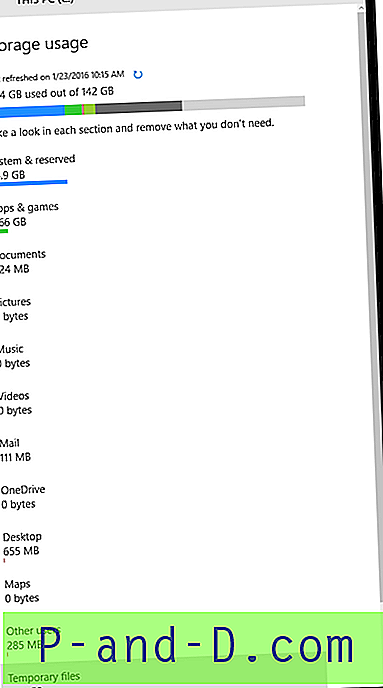
Tillfälliga filer, representerade i ljusgrå, visade sig vara den stora konsumenten i min C: \ -enhet. Klicka på tillfälliga filer öppnas till en annan nivå ...
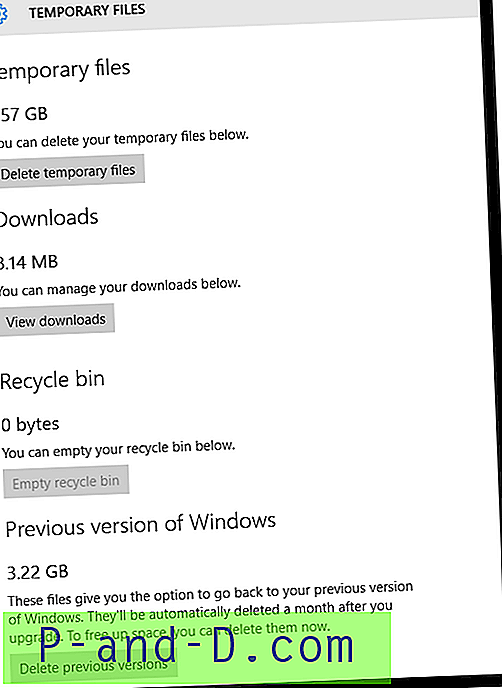
Den här skärmen låter dig ta bort tillfälliga filer, tömma papperskorgen och ta bort den tidigare Windows-installationen (om du har uppgraderat till Windows 10) mappen Windows.old. Windows.old-mappen rensas automatiskt 30 dagar efter uppgradering till Windows 10 ändå.
Först ger verktyget sammanfattningen för system- och reserverade filer och för varje "typ" fil, och begränsar den sedan till den exakta mappen där objektet finns. Tredjepartsverktyg som WinDirStat använder en annan visualiseringsmetod och olika tillvägagångssätt; ger filmässiga data också i samma gränssnitt.
Windows 10: s lagringsinställningssida, även om det inte är funktionsmässigt omfattande som tredjepartsverktyg som Windirstat och andra, skulle fortfarande få jobbet gjort. Det är definitivt ett välkommet tillägg i Windows 10!
![PUBG MOBIL: Internetfel med visningsfördröjning och värmeproblem [7+ lösningar]](http://p-and-d.com/img/tech-tips/457/pubg-mobile-internet-error-with-display-lag.png)



![[Ingen rot] Blockera annonser på Xiaomi Android-telefoner enkelt](http://p-and-d.com/img/tech-tips/797/block-ads-xiaomi-android-phones-easily.jpg)
